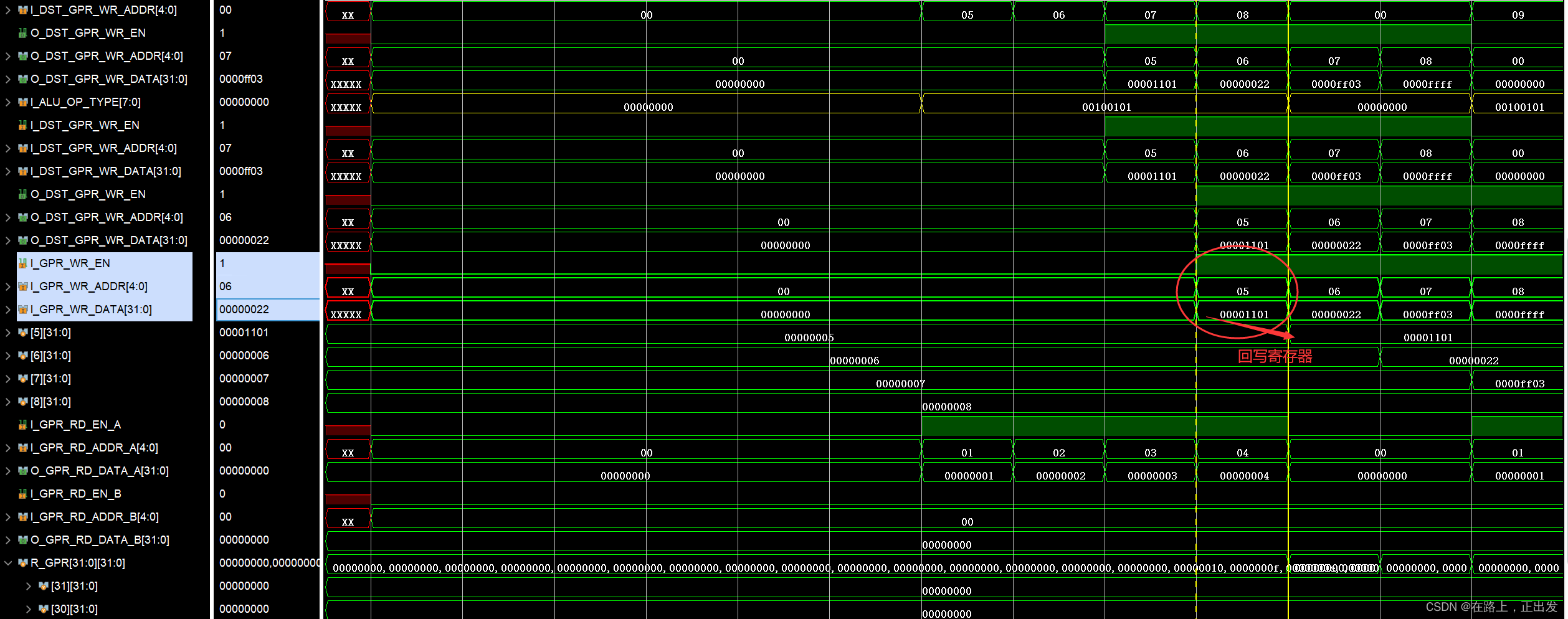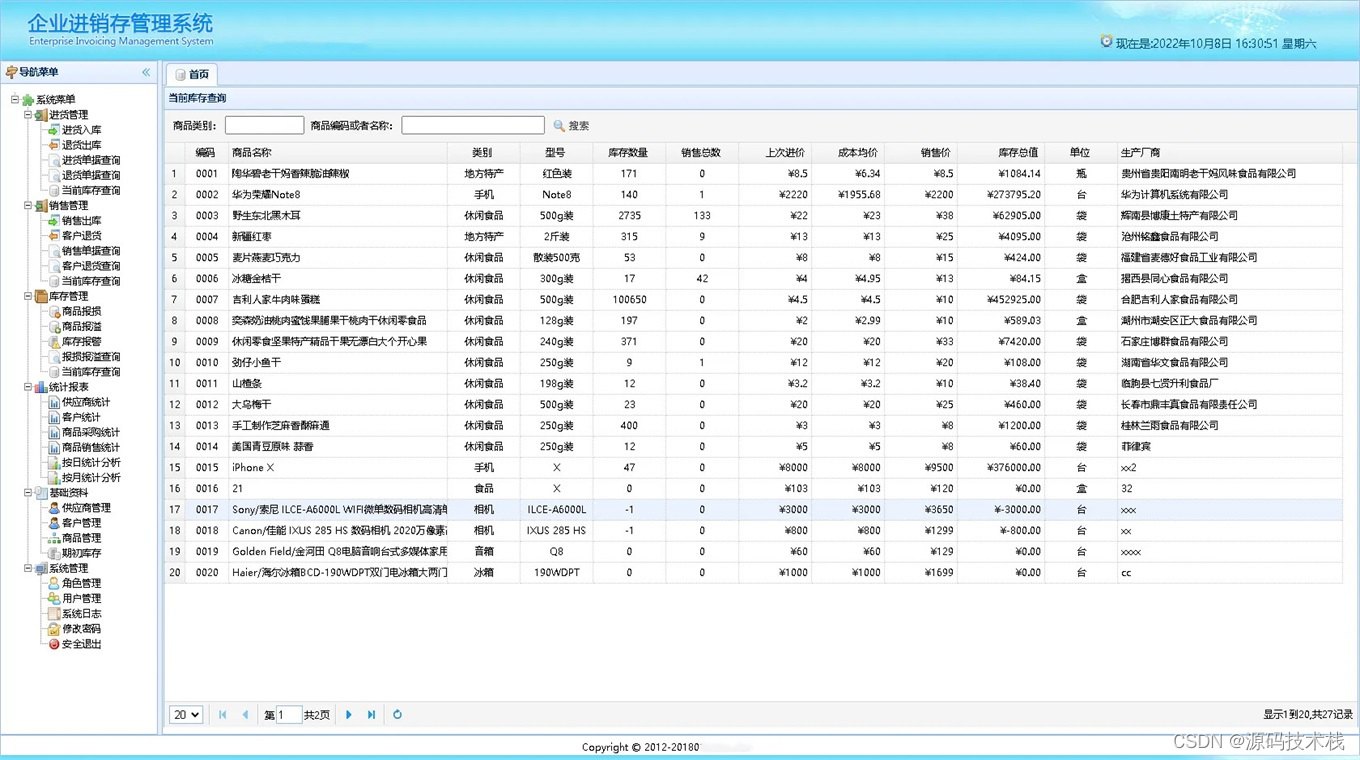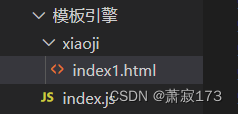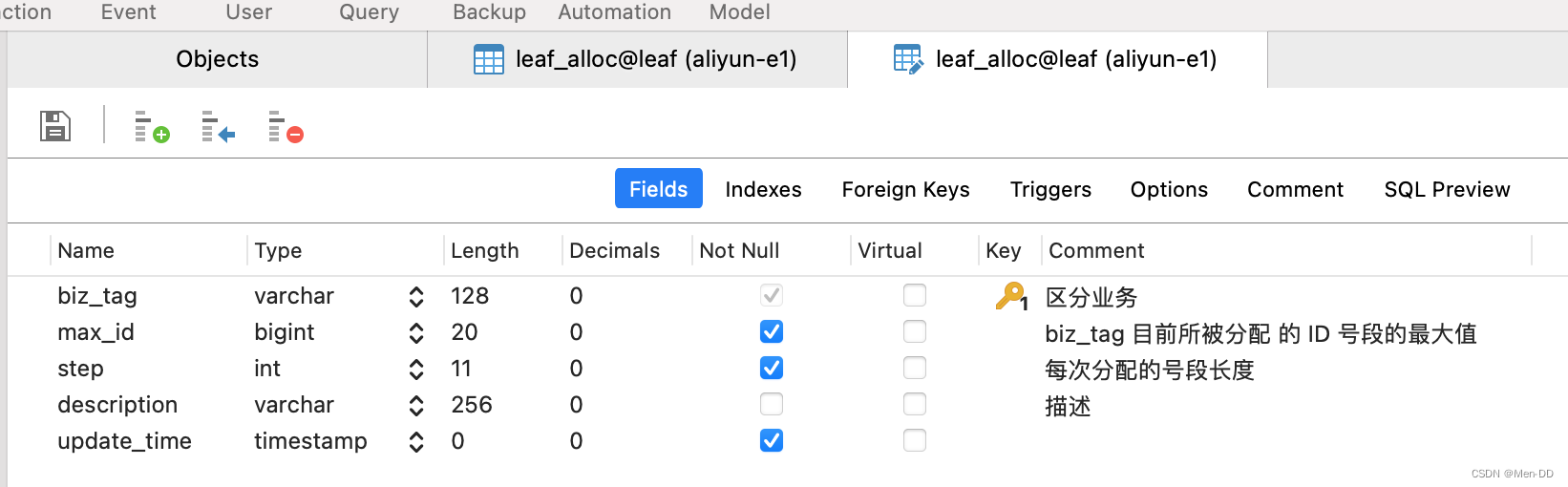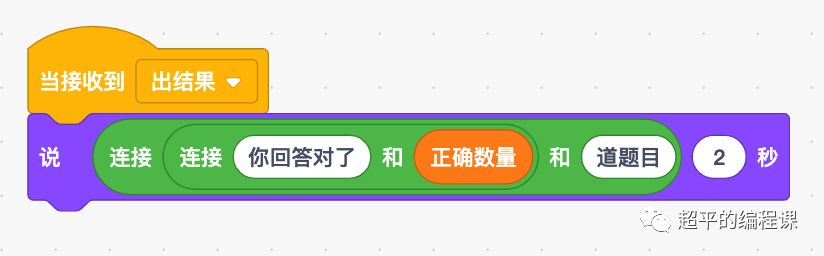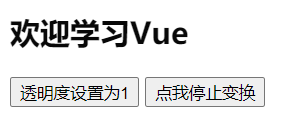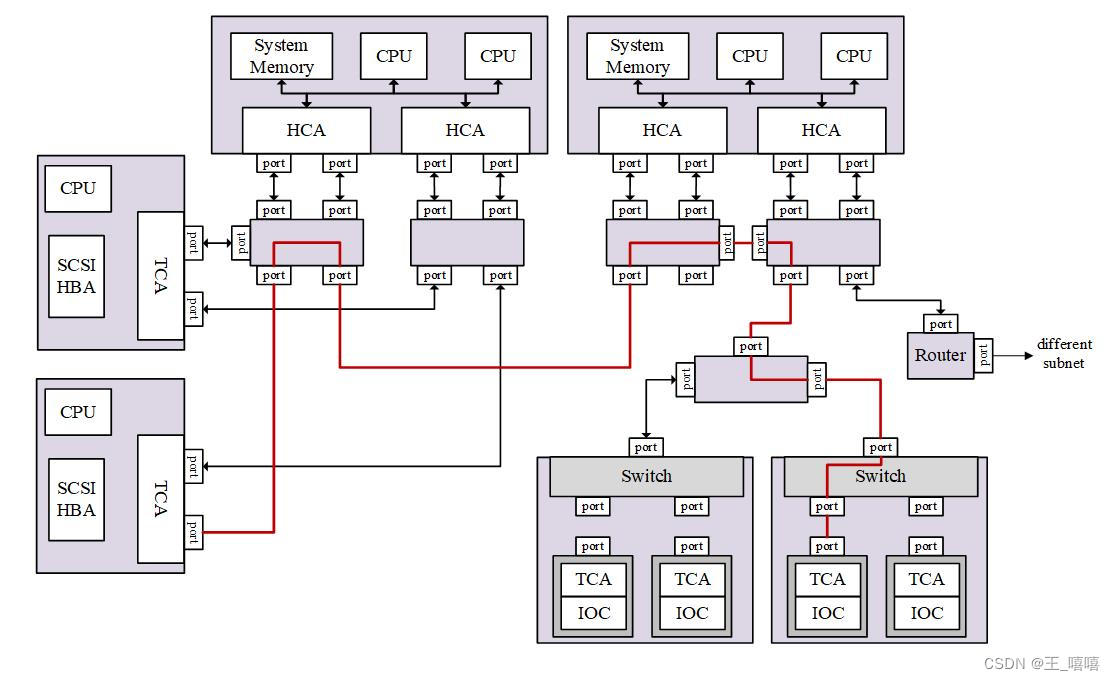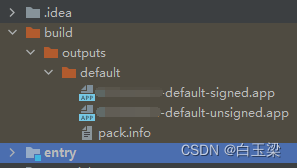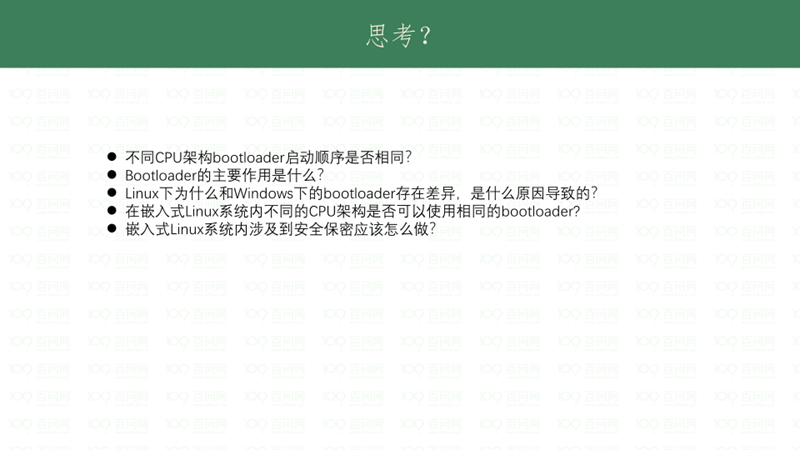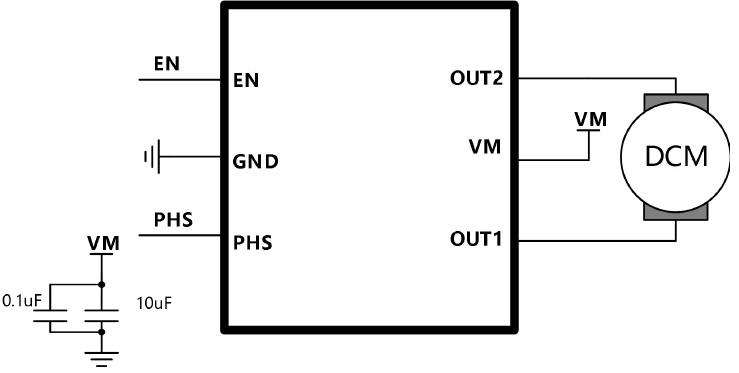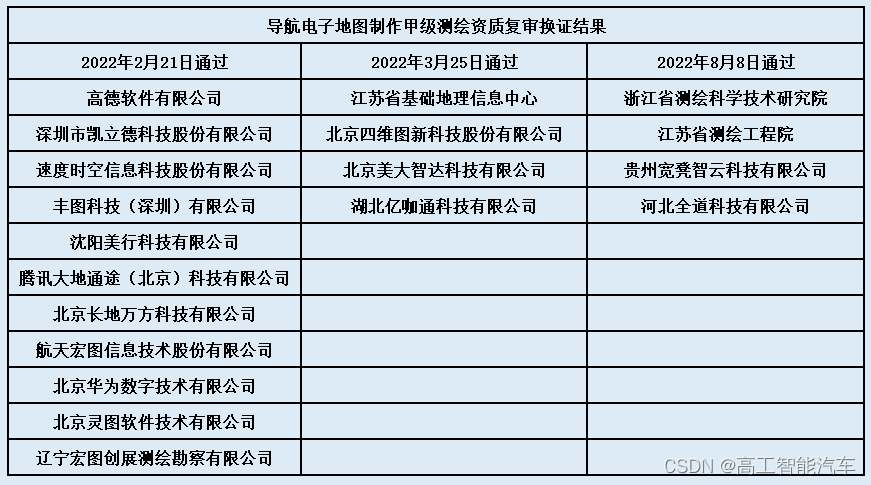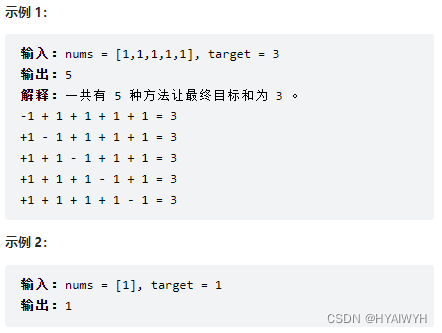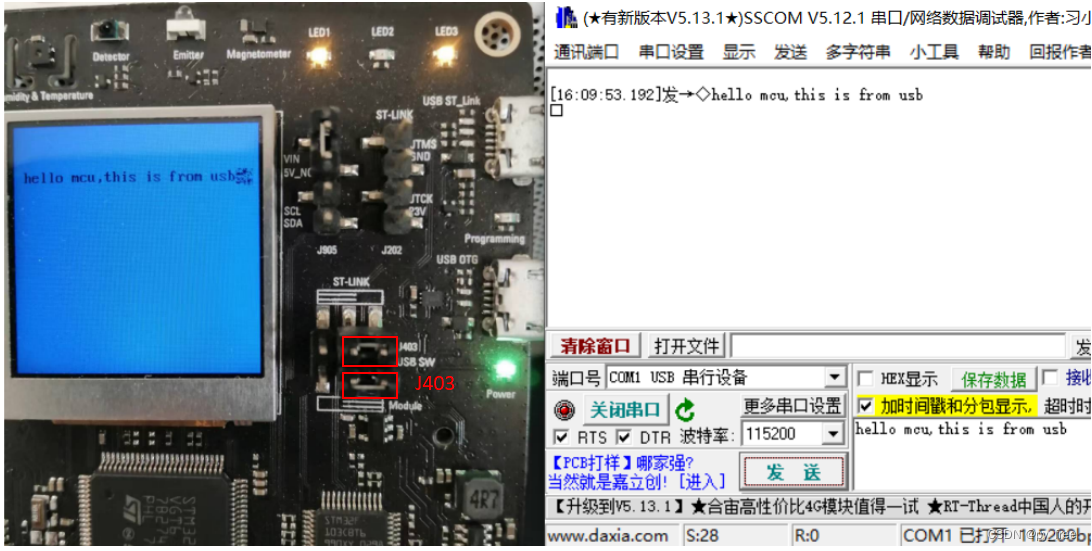当我们在平台上发布自己精心拍摄的照片,或分享自己总结的知识点时,难免会遇到一些人盗用自己图片的情况。这时候,我们就会给图片添加上水印,从而来防止自己的图片被盗,那要怎么给图片加水印呢?别着急,今天我就给大家分享几个好用的技巧,不懂操作的小伙伴们一起往下看看吧!

方法一:借助图片转换器实现给图片加水印的操作
迅捷图片转换器是一款多功能图片处理软件,它除了主打的图片通用格式转换功能外,还具备图片加水印、图片转文字、图片加文字等多种实用功能。其中的图片加水印功能支持批量操作,可以一键给多张图片添加水印,这大程度地提升了我们的效率。
具体步骤如下:
步骤一:打开软件后,点击左侧功能栏的“图片工具箱-图片加水印”,然后点击“添加图片”或“添加文件夹”的方式导入图片。如果不知道图片路径,也可以直接拖拽图片进虚线框;

步骤二:图片导入之后,我们可以看到这样的界面。右侧工具栏有“添加文字水印”和“上传图片水印”两种水印样式,大家根据需求选择添加;

步骤三:如果大家觉得自己添加的水印太单调,可以选择软件提供的模板水印,然后点击立即保存就可以啦。
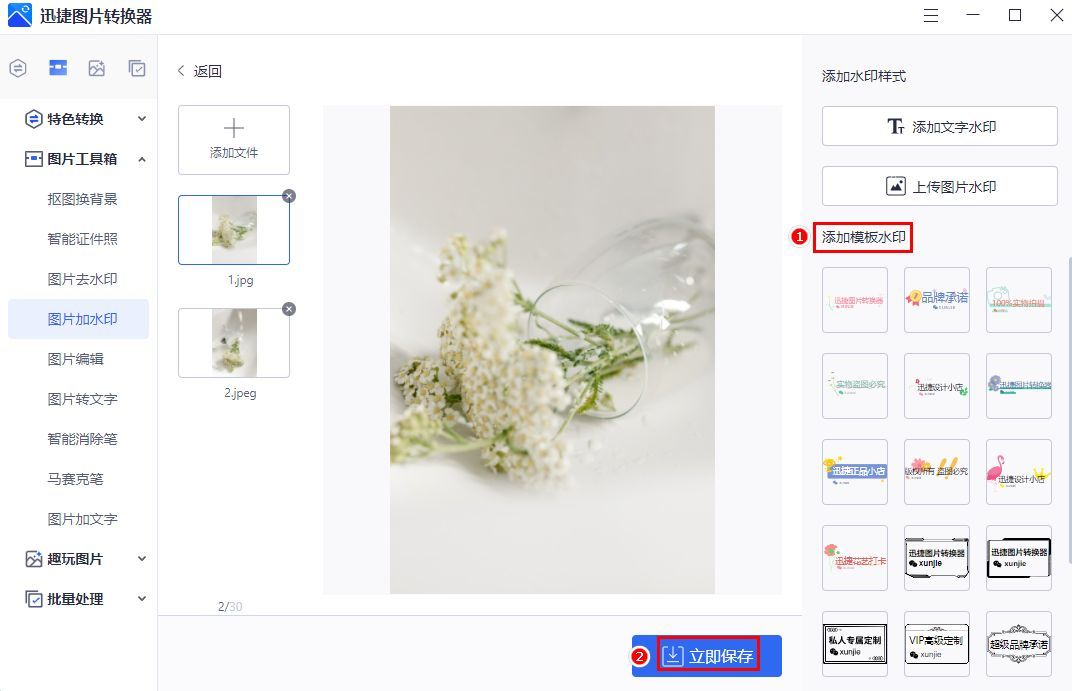
有小伙伴说,他的图片大部分存储在手机中,而且发布的平台也是手机端的,使用电脑不是很方便。不用担心,这款软件最近也推出了手机端,让大家可以走到哪修到哪。
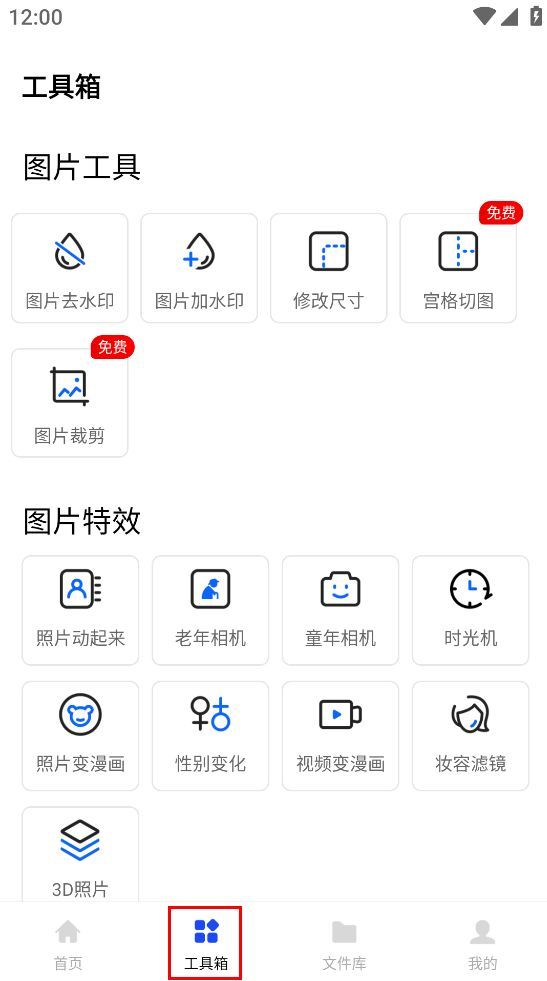
方法二:借助画图实现给图片加水印的操作
不想下载软件的小伙伴们,可以来看看这个工具——画图,它是电脑系统自带的画图工具,可以帮助我们进行裁剪图片、修改图片大小、绘制图片等等多种操作。除了这些基本的功能之外,它还有图片加水印的功能,操作起来简单。
具体步骤如下:
步骤一:打开画图工具,点击“文件-打开”,导入想要加水印的图片;

步骤二:导入图片后,点击工具栏的“文本”,在框中编辑想要的水印,然后点击保存就完成操作了。
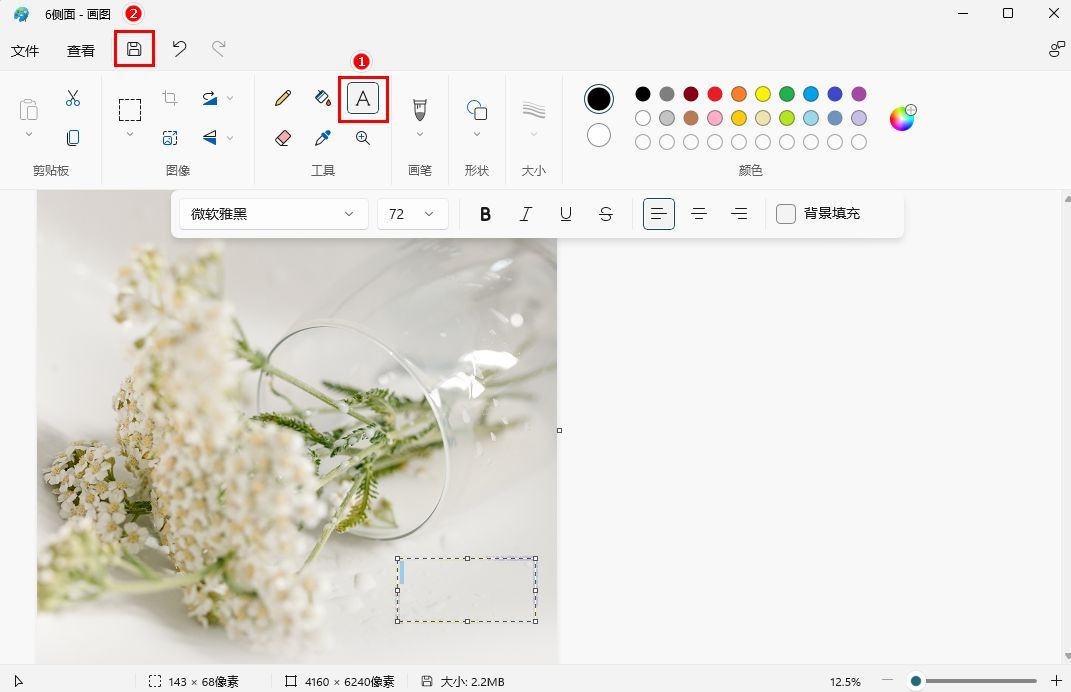
方法三:借助wps实现给图片加水印的操作
提到wps,大家都很熟悉。在我们日常的办公中,总是会使用到它。wps作为一款普及大众的办公软件,它具有编辑文字、制作表格、建立演示等多种功能。随着版本的不断更新,现在也增加了图片加水印的功能。
具体步骤如下:
步骤一:进入wps页面,点击“插入-图片”,选择要加水印的图片后,点击打开;

步骤二:导入图片后,点击“插入-水印”,在弹出的功能框中编辑水印,点击“确定”即可。
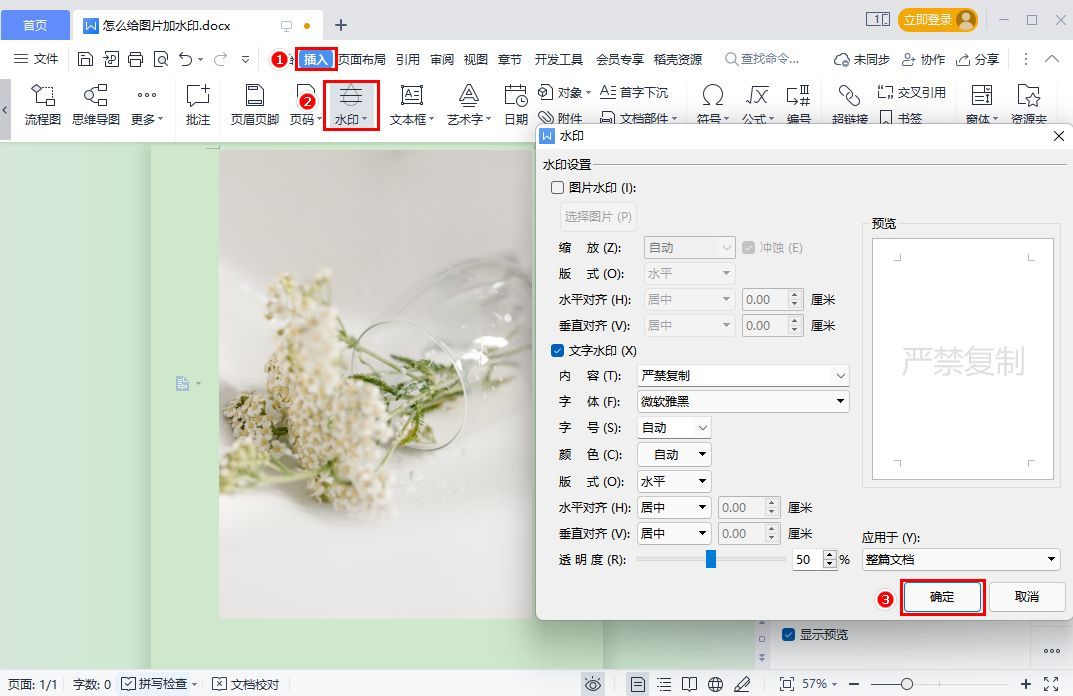
今天的分享到这里就结束啦,相信大家现在已经知道怎么给图片加水印了,学会的小伙伴们不妨分享给身边需要的朋友哦。